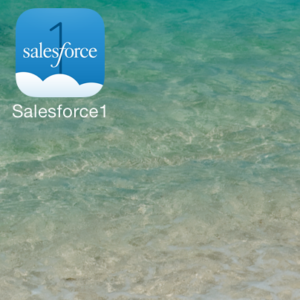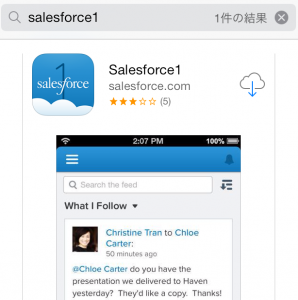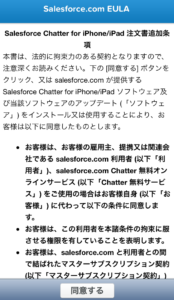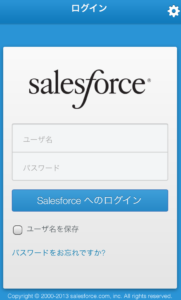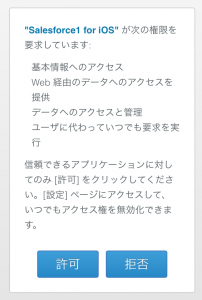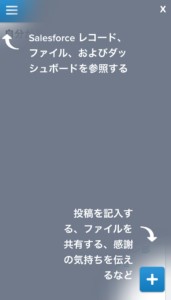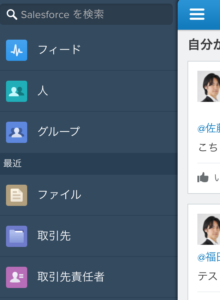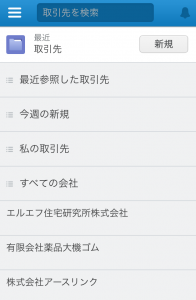2013.12.19
Salesforce 1 Mobile iOS版セットアップ その1
先日、サンフランシスコで開催されたDreamforce ‘13に合わせてSalesforce 1 Mobile AppがApp Store、Google Playにてリリースされました。
これまでもSalesforceのモバイルアプリがいくつかリリースされていましたが
Salesforce Classic
→カスタムオブジェクトが使えない。フルバージョンは有償。
Chatter Mobile
→Chatterを使うには便利。それ以外は出来ない。
Salesforce Touch
→実用段階では無い。出来ない関連アクションが多すぎる(カスタム次第かもしれませんが)。
といった具合に今ひとつ、機能が分散していたり、出来ないことが多かったりと本格的に使用するには厳しいものであったのも事実だと思います。
今回のSalesforce 1 MobileではChatter Mobileをコアにモバイルアプリが統合され、カスタムオブジェクトまで利用出来るようになりました。
その他にもオブジェクト操作やダッシュボードの視認性など細かな改善が多々あり、モバイルを利用した業務効率アップに繋がりますので是非アプリをダウンロードしてお試しいただければと思います。
弊社ではiPhone5sでiOS版のセットアップを行いました。
※この手順はオフィシャルなものではありませんので自己責任でお願いいたします。
1.App Storeで”salesforce 1”と検索し、アプリをダウンロードします。
2.Salesforce 1を起動します。
3.使用許諾条項に同意します。
4.ログインします。初回ログインの場合は有効化が必要です。
5.権限要求に許可をクリックします。
6.初回のログインの画面です。基本操作は書いている通りになります。
左上のバーの部分で対象のオブジェクト、ファイル、ダッシュボードへアクセス、右下の+ボタンで各種アクションを作成します。
7.右上のベルマークから重要なChatterの更新は通知が出るようになりました。
8.左上のバーから各オブジェクトへアクセス出来ます。
9.試しに取引先を開きます。これまでに無かったビューへのアクセスが可能になり、検索を出来るようになっています。この点は非常に嬉しい点です。
次回は+ボタンからのパブリッシャーアクションを追加していきます。